Facebook Dark Mode: un nuovo Facebook con un look fresco e confortevole per i tuoi occhi
Pubblicato: 2022-02-13Stai aspettando con impazienza un'opzione per la modalità oscura sul tuo Facebook? E vuoi sapere come abilitare la modalità oscura di Facebook ? Quindi devi passare a Nuovo Facebook per ottenere un'opzione di modalità oscura e un nuovo look per il tuo Facebook.
Ora leggi questo articolo per sapere come abilitare la modalità oscura di Facebook su qualsiasi dispositivo come PC, Android, iPhone e iPod. E puoi anche imparare come passare al nuovo sito desktop di Facebook per ottenere una funzione in modalità oscura per il tuo sito desktop di Facebook.
Sommario
Cos'è la modalità oscura?
Dark Mode o Night Mode o Dark Theme non è altro che una luce su una combinazione di colori scuri.
È una modalità supplementare sul tuo dispositivo che oscura lo schermo del tuo dispositivo ogni volta che vuoi.
Nella modalità oscura, lo schermo del dispositivo emette meno luce per mantenere i rapporti di contrasto cromatici minimi richiesti per la leggibilità.
Inoltre, è comodo per i tuoi occhi leggere il testo su uno sfondo scuro durante le ore notturne o in ambienti con scarsa illuminazione.
- Correlati: come abilitare la modalità oscura di Google Chrome
Cos'è la modalità oscura di Facebook?
Il social network su Facebook su uno sfondo scuro con una combinazione di colori invertita è chiamato modalità oscura di Facebook.
Attualmente Facebook ha iniziato a progettare il suo sito desktop per la modalità oscura. E ora offre una funzionalità in modalità oscura solo per gli utenti del sito desktop. Ma devi passare a Nuovo Facebook per ottenere l'opzione della modalità oscura sulla tua pagina desktop di Facebook.
Il nuovo sito desktop di Facebook è davvero sorprendente e piacevole da visualizzare in quanto offre un'opzione in modalità oscura, tempi di caricamento più rapidi per recuperare qualsiasi cosa, caratteri più grandi e layout semplificati per trovare facilmente le cose.
D'altra parte, l'app Android di Facebook non ha ufficialmente la funzione Dark Mode. Ma la funzione di modalità oscura di Facebook è disponibile solo per i beta tester di Facebook. Tuttavia, il programma di test dell'app di Facebook è completo e non accetta più partecipanti. Quindi potresti non avere la possibilità di unirti al programma di beta test dell'app Android di Facebook.
E non ci sono informazioni sull'opzione della modalità oscura sull'app iOS di Facebook. Ma presto arriverà presto l'opzione della modalità oscura per gli utenti di Facebook iOS e Android Apps.
Tuttavia, puoi provare la funzionalità di una modalità oscura su Facebook utilizzando il browser Chrome sui tuoi dispositivi Android e iOS. Per ulteriori dettagli, passare attraverso le seguenti sezioni in questo articolo.
Modalità oscura: una breve storia
Molte delle aziende di telefonia mobile in tutto il mondo preferiscono lo schermo OLED per smartphone. Perché uno schermo OLED ha vantaggi sorprendenti come:
Consuma meno energia con uno sfondo scuro.
Ed emette meno luce sullo sfondo scuro.
Pertanto, la durata della batteria dello smartphone migliora in modalità oscura. Ecco perché ogni produttore di smartphone preferisce gli schermi OLED per smartphone.
Come prima cosa, Microsoft ha rilasciato Windows Phone 7 con sfondi scuri.
Successivamente, a novembre 2018, Google ha dimostrato che la modalità oscura sui dispositivi Android consente di risparmiare batteria.
Successivamente, a dicembre 2018, Samsung ha introdotto i dispositivi Android One UI con funzionalità di modalità oscura.
Successivamente, a giugno 2019, Apple ha iniziato a includere la funzionalità della modalità oscura nelle sue applicazioni native.
Al momento, tutti gli smartphone e i dispositivi desktop sono dotati della funzione di modalità oscura.
Perché tutti preferiscono la modalità oscura di Facebook?
Durante le ore notturne o in ambienti scarsamente illuminati, leggere il testo su uno sfondo scuro è di conforto per i tuoi occhi.
Durante la modalità oscura di Facebook, lo schermo del tuo dispositivo come OLED consuma meno energia. Quindi, la modalità oscura di Facebook consente di risparmiare la durata della batteria del tuo dispositivo.
Molte persone in tutto il mondo usano Facebook di notte. Quindi, per proteggere i propri occhi, la maggior parte delle persone ora utilizza la modalità oscura di Facebook sui propri dispositivi durante le ore notturne.
Quali sono i pro ei contro della modalità oscura di Facebook?
Pro di Facebook in modalità oscura:
- L'affaticamento degli occhi riduce:
- È più salutare e confortevole per i tuoi occhi leggere il testo su uno sfondo scuro di notte o in ambienti con scarsa illuminazione.
- Quindi lo sforzo per i tuoi occhi si riduce se usi uno sfondo scuro sul tuo dispositivo di notte.
- Risparmio energetico di più di tre volte:
- Rispetto alla modalità sfondo bianco, uno schermo OLED del tuo dispositivo consuma più di tre volte meno energia in modalità sfondo scuro.
- Risparmia la durata della batteria :
- Durante la modalità oscura, poiché lo schermo OLED del tuo dispositivo consuma tre volte meno energia, la durata della batteria del tuo dispositivo migliora.
Svantaggi della modalità oscura di Facebook:
- Al momento, Facebook offre un'opzione in modalità oscura solo per gli utenti del sito desktop. E non offre l'opzione della modalità oscura per le sue app Andriod e iOS. Quindi, non puoi abilitare la modalità oscura sulla tua app di Facebook nel tuo dispositivo Android o iOS.
- Durante la modalità oscura di Facebook, non puoi visualizzare chiaramente testo colorato, immagini GIF e PNG.
- La modalità oscura di Facebook non è consigliabile o non comoda da usare durante il giorno.
Potrebbe piacerti: Come incorporare video di Youtube su Facebook Post
Come abilitare la modalità oscura di Facebook?
Miliardi di utenti in tutto il mondo stanno aspettando la funzione in modalità oscura su FacebookApp. Quindi, Facebook ha iniziato il suo lavoro per includere un'opzione in modalità oscura sul suo sito desktop, sulle app Android e iOS. Ma al momento, Facebook offre un'opzione in modalità oscura solo per gli utenti del sito desktop. E questi utenti devono passare a Nuovo Facebook per ottenere l'opzione della modalità oscura sul proprio sito desktop di Facebook.
D'altra parte, la funzione di modalità oscura dell'app Android di Facebook è disponibile e limitata ai soli beta tester di Facebook. Ma questa beta è completa ora. Quindi, potresti avere meno o nessuna possibilità di unirti. Ma non c'è bisogno di preoccuparsi ora. Perché presto l'opzione della modalità oscura sarà disponibile per tutti gli utenti delle app Android e iOS di Facebook. Tuttavia, per il momento, puoi provare la funzionalità di una modalità oscura su Facebook utilizzando Google Chrome sui tuoi dispositivi Android e iOS.
Ora vediamo come abilitare la modalità oscura di Facebook su qualsiasi dispositivo come PC, Android, iPhone e iPod.
1. Come abilitare la modalità oscura di Facebook sui dispositivi desktop
Esercitazione video:
Guarda questo breve tutorial di 1 minuto per scoprire come abilitare la modalità oscura su Facebook. Tuttavia, sei libero di saltare il video e continuare in seguito.
Questa sezione ti spiegherà come abilitare la modalità oscura di Facebook sul desktop.
Tempo totale: 3 minuti
Passaggio 1: apri Facebook
Apri il browser Chrome sul tuo dispositivo desktop. E apri il sito Web di Facebook e accedi.
Passaggio 2: passa a Nuovo Facebook
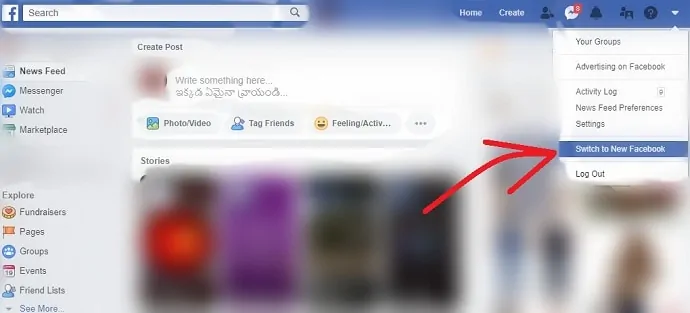
Quindi, nell'angolo in alto a destra della tua pagina Web Facebook, fai clic sull'icona Account . Successivamente, puoi visualizzare l'opzione Passa a nuovo Facebook . Quindi fare clic su di esso. E vai al passaggio 6.
Passaggio 3: nuovo Facebook
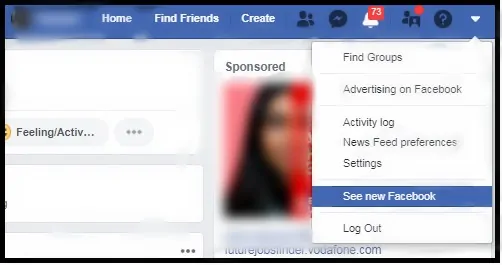
Se non trovi l'opzione Passa a nuovo Facebook , puoi visualizzare l'opzione Vedi nuovo Facebook , dopo aver fatto clic sull'icona Account .
Passaggio 4: iscriviti alla lista d'attesa
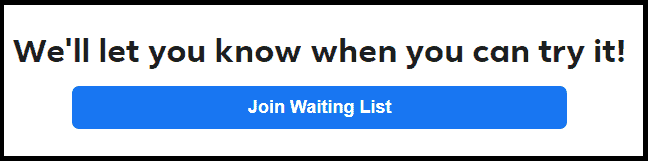
Successivamente, puoi visualizzare le immagini e le funzionalità di New Facebook. Quindi scorri verso il basso per visualizzare il pulsante Iscriviti alla lista d'attesa . Fare clic sul pulsante Iscriviti alla lista d'attesa . Quindi il pulsante Join viene visualizzato immediatamente.

Passaggio 5: attendi l'approvazione di Facebook
Successivamente, devi attendere alcune ore prima di ottenere l'approvazione da Facebook. Una volta che Facebook ha approvato la tua adesione, puoi visualizzare l'opzione Passa a nuovo Facebook sulla pagina del tuo sito desktop di Facebook. Quindi, controlla spesso l'opzione Passa a nuovo Facebook sulla pagina del tuo sito desktop di Facebook. Supponiamo che l'opzione Passa a nuovo Facebook sia inclusa nella pagina del tuo sito desktop di Facebook. Quindi fare clic su di esso.
Passaggio 6: fare clic sul pulsante Avanti
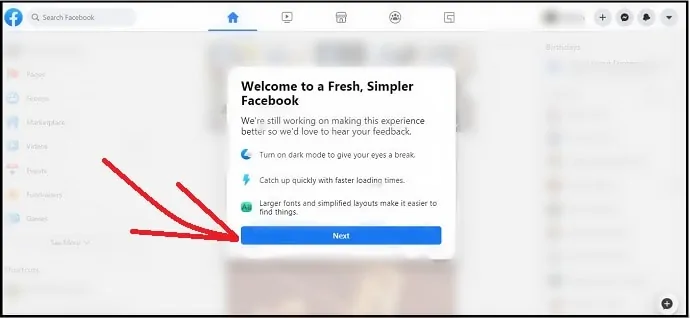
Successivamente, viene visualizzato un messaggio di benvenuto. Quindi fare clic sul pulsante Avanti sotto di esso.
Passaggio 7: seleziona l'opzione Scuro
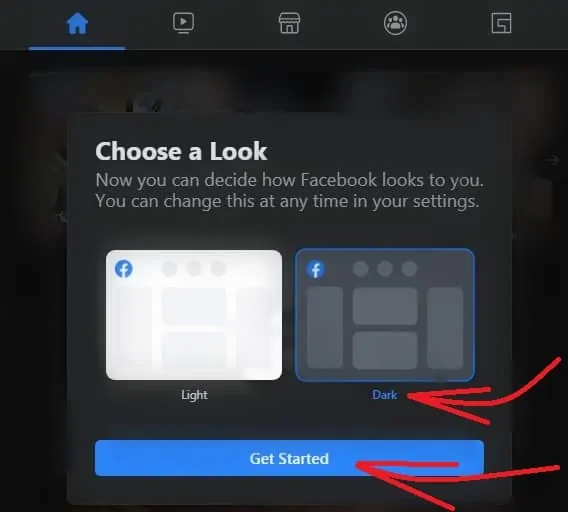
Successivamente, puoi visualizzare due opzioni: Chiaro e Scuro. Fare clic su Scuro e quindi sul pulsante Inizia .
Passaggio 8: abilitare o disabilitare l'interruttore della modalità oscura
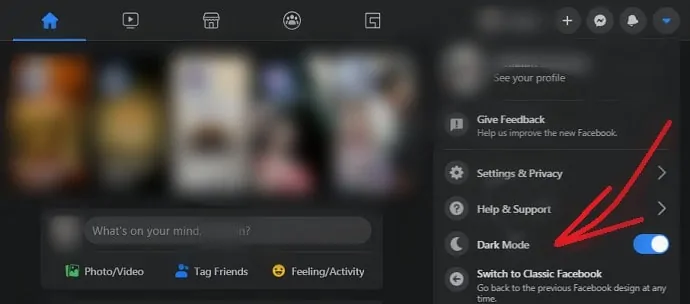
Oh! La tua pagina web Facebook ora riapre in modalità oscura con un nuovo look. Quindi, nell'angolo in alto a destra della tua pagina Web Facebook, fai clic sull'icona Account . Quindi puoi visualizzare la tua nuova opzione preferita Modalità oscura .
Usa questo interruttore della modalità oscura per disattivare e attivare la modalità oscura sulla tua pagina web di Facebook.
Questo è tutto! Ora hai abilitato la modalità oscura sulla tua pagina Web di Facebook passando al nuovo Facebook.
Immagini delle pagine Web del sito desktop di Facebook in modalità oscura
Ora vediamo come appaiono le tue pagine Web di Facebook in modalità oscura. All'inizio, guarda la home page, come appare nella modalità oscura.
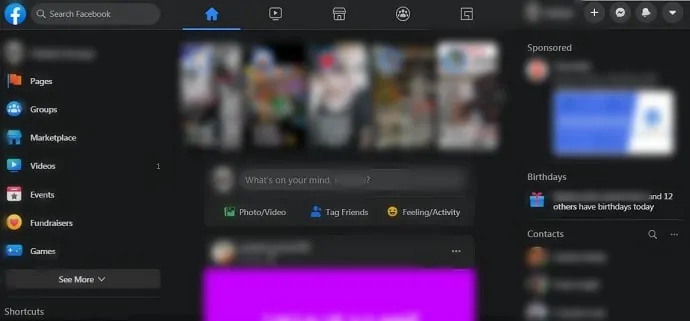
Ora vediamo come appare la pagina web del tuo profilo Facebook in modalità oscura.
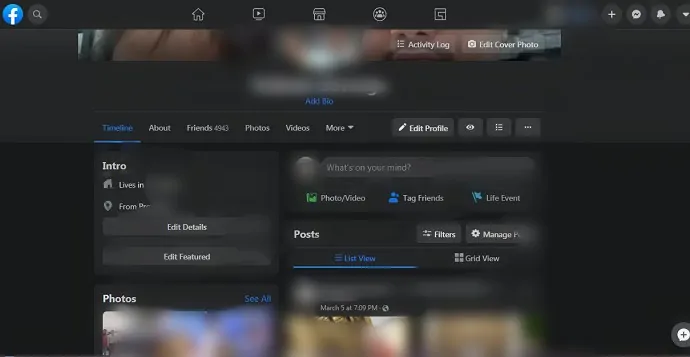
Mi piace che il nuovo look arrivi a tutte le tue pagine Web di Facebook in modalità oscura. Inoltre, puoi visualizzare tutti i simboli, pulsanti, opzioni, testo e altro in colore bianco su sfondo scuro.
- Leggilo: 2 modi per creare un album su Facebook
2. Come abilitare la modalità oscura di Facebook su dispositivi Android
Al momento, Facebook non offre un'opzione di modalità oscura per la sua app Android. Ma la funzione della modalità oscura è disponibile e limitata solo ai beta tester di Facebook. Quindi, devi partecipare al programma di test dell'app di Facebook per ottenere l'opzione della modalità oscura sulla tua app Android di Facebook. Ma al momento, il programma di test dell'app di Facebook è completo e non accetta più tester.
Tuttavia, puoi seguire i passaggi seguenti per verificare frequentemente se ci sono possibilità di partecipare al programma di test dell'app di Facebook.
Passaggio 1: apri la pagina dell'app Facebook Android Beta sul tuo browser come Chrome.
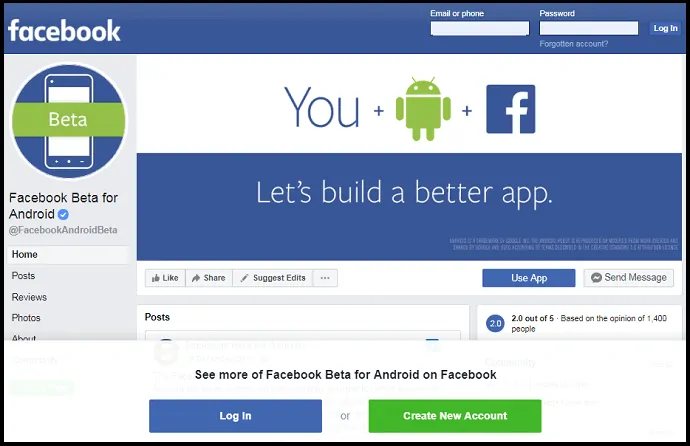
Passaggio 2: quindi, accedi con il tuo ID e password Facebook.
Passaggio 3: quindi, fai clic sul pulsante Usa app .
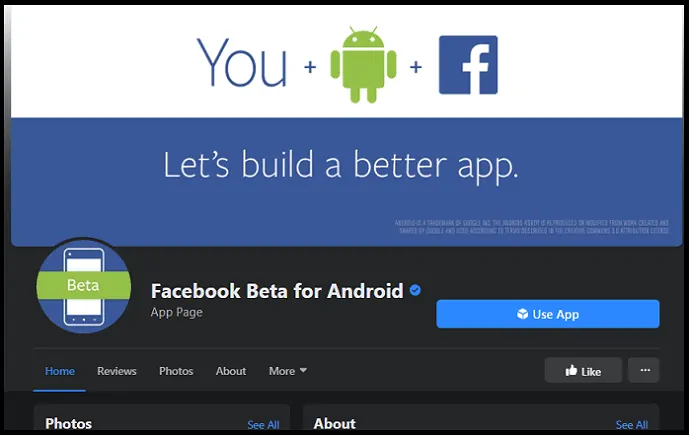
Passaggio 4: Successivamente, se sei abbastanza fortunato, sullo schermo viene visualizzato un messaggio di invito che ti invita a testare il suo programma di app. In caso contrario, si apre la pagina seguente con il messaggio che il programma di test dell'app Facebook è pieno e non accetta più partecipanti.
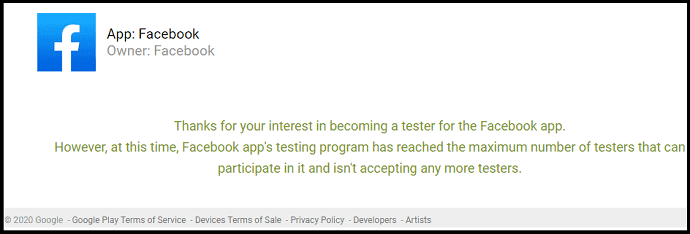
Tuttavia, per il momento, sul tuo dispositivo Android, puoi provare la funzionalità di una modalità oscura su Facebook, utilizzando Google Chrome. Per i dettagli, segui i passaggi seguenti.
- Apri il browser Google Chrome sul tuo dispositivo Android.
- Quindi, nella barra degli indirizzi, digita Chrome://flags e cerca.
- Quindi, digita Scuro nella barra dei flag di ricerca.
- Quindi, abilita le seguenti opzioni da Predefinito a Abilitato .
- Forza la modalità oscura per i contenuti Web.
- Casella di controllo Scurisci siti Web nell'impostazione dei temi.
- Quindi, fai clic sul pulsante Riavvia .
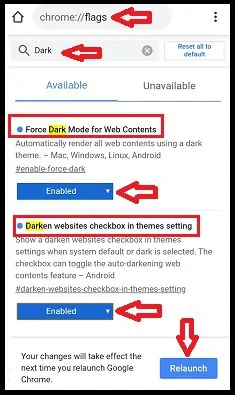
- Quindi, nella parte in alto a destra di Chrome, fai clic sul simbolo di altre opzioni (Tre punti verticali).
- Quindi, fai clic su Impostazioni e quindi su Temi .
- Quindi, scegli l'opzione Scuro . E poi l'opzione Scurisci siti web .
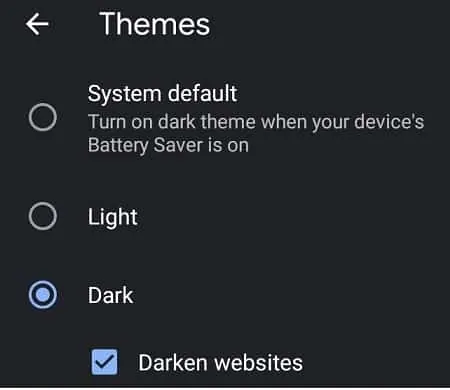
- Successivamente, il tuo Chrome entra in una modalità oscura.
- Successivamente, se apri il sito Web di Facebook e accedi a Chrome. Quindi la modalità oscura è abilitata anche per la tua pagina Web di Facebook.
Questo è tutto! Ora hai sperimentato la funzionalità di una modalità oscura su Facebook utilizzando il browser Chrome sul tuo dispositivo Android.
3. Come abilitare Facebook DarkMode su dispositivi iPhone e iPad
Al momento, Facebook non offre una funzione in modalità oscura anche per la sua app iOS.
Ma, sul tuo dispositivo iOS, puoi provare la funzionalità di una modalità oscura su Facebook utilizzando Google Chrome. Per i dettagli, segui i passaggi seguenti.
- Assicurati che il tuo dispositivo iPhone o iPad sia aggiornato con iOS 13 o versione successiva.
- Quindi, sul tuo dispositivo iPhone o iPad, vai su Impostazioni e poi Display e Luminosità .
- Quindi, scegli Scuro .
- Quindi il tuo dispositivo iOS entra in modalità oscura.
- Successivamente, se apri il browser Chrome sul tuo dispositivo iOS, entra automaticamente in modalità oscura.
- Successivamente, se apri il sito Web di Facebook e accedi a Chrome. Quindi la modalità oscura è abilitata anche per la tua pagina Web di Facebook.
Questo è tutto! Ora hai sperimentato la funzione di una modalità oscura su Facebook utilizzando un browser Chrome sul tuo dispositivo iPhone o iPad.
Considerazioni finali su Facebook Dark Mode
Ora hai acquisito una conoscenza completa su come abilitare la modalità oscura di Facebook su PC, dispositivi Android, iPhone e iPad.
Al momento, Facebook offre l'opzione della modalità oscura nel suo Nuovo Facebook per gli utenti del sito desktop. Quindi, puoi passare a Nuovo Facebook per ottenere un aspetto nuovo e scuro per le pagine del tuo sito desktop di Facebook. La modalità oscura nel tuo nuovo sito desktop di Facebook offre sicuramente un aspetto fantastico e nuovo. Perché:
- Dà una pausa ai tuoi occhi dall'affaticamento visualizzando testo, icone, opzioni, simboli, pulsanti di colore bianco su uno sfondo scuro.
- Offre caratteri grandi e layout semplici in modo da poter trovare rapidamente le cose che ami.
- Nel nuovo Facebook, vengono aggiunti nuovi pulsanti nella parte superiore della pagina Web di Facebook come Home, Video, Marketplace, Gruppi e Giochi in modo che tu possa passare rapidamente a chiunque come fai nelle tue app Android e iOS di Facebook.
D'altra parte, sebbene Facebook non offra la funzionalità della modalità oscura per le sue app Android e iOS, puoi provare la funzionalità di una modalità oscura sulle tue app Android e iOS di Facebook utilizzando Google Chrome. Tuttavia, Facebook includerà presto la funzione Dark Mode nelle sue app Android e iOS.
- Leggi Avanti: Come bloccare qualcuno su Facebook Messenger?
- 2 modi per eliminare i messaggi di Facebook (su PC/Android)
Credo che questo articolo possa sicuramente aiutarti ad abilitare la modalità oscura di Facebook su qualsiasi dispositivo come PC, Android, iPhone e iPad. Inoltre, puoi imparare come passare a Nuovo Facebook per ottenere più funzionalità per la tua pagina Web desktop Facebook come Dark Mode e altro ancora. Se ti piace questo articolo, condividilo e segui whatvwant su Facebook, Twitter e YouTube per ulteriori suggerimenti.
Modalità oscura di Facebook: domande frequenti
Facebook ha una modalità oscura?
Sì. Al momento, Facebook offre l'opzione della modalità oscura nel suo Nuovo Facebook solo per gli utenti del sito desktop. Ma non offre l'opzione della modalità oscura ai suoi utenti di app Android e iOS.
Come si attiva la modalità oscura su Facebook?
Apri il tuo sito desktop di Facebook e accedi. Quindi fai clic sull'icona Account nell'angolo in alto a destra della pagina web. Quindi, fai clic su Passa a nuovo Facebook . E segui alcuni semplici passaggi per attivare la modalità oscura sulla tua pagina Web desktop di Facebook. Per ulteriori dettagli, leggere questo articolo una volta.
Facebook ha un iPhone in modalità oscura?
No. L'app di Facebook non ha una funzione di modalità oscura. Ma arriverà presto.
Che cos'è la modalità oscura di FB?
Il social network su Facebook su uno sfondo scuro con colore bianco o testo a colori invertiti è chiamato modalità oscura di Facebook.
